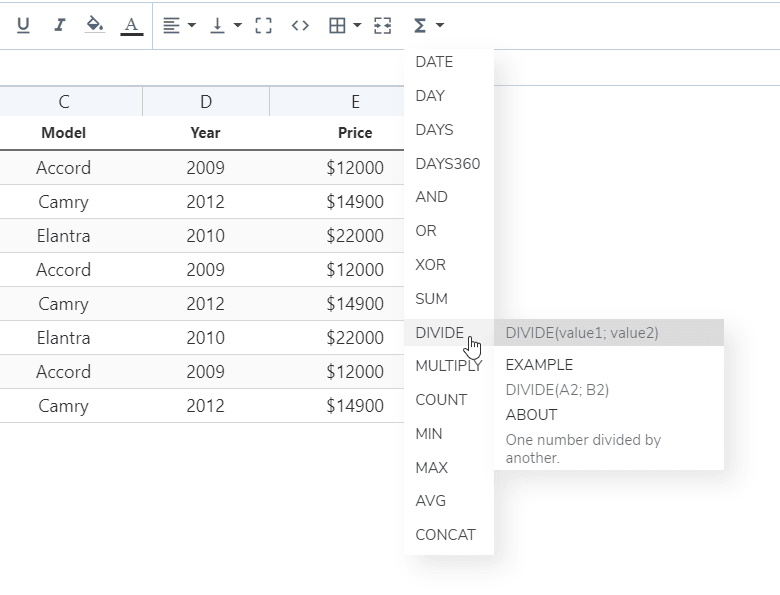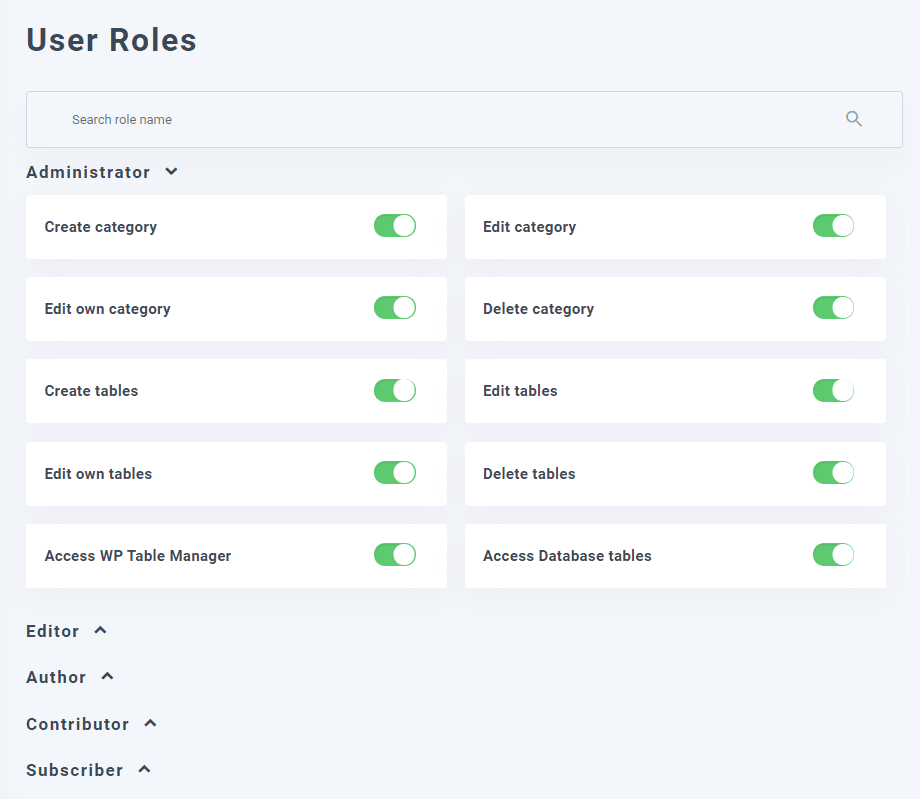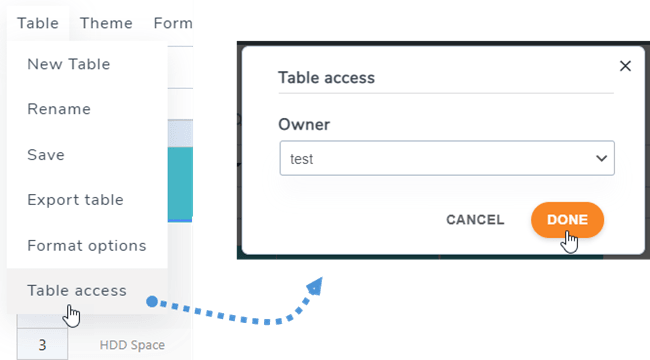WP Table Manager: Tips og tricks
1. Beregning
Du har en grundlæggende beregningsimplementering i WP Table Manager. Tilgængelige elementer er:
- SUM, DIVIDER, MULTIPER, COUNT, CONCAT
- MIN, MAX, AVG
- DATE, DAY, DAYS, DAYS360
- ELLER, XOR OG
Du kan finde disse funktioner på værktøjslinjen:
For at lave en sum skal du indtaste sådan: = SUM (A1; B2) eller = SUM (A1: B2)
2. Brugerroller
Bordstyringen er defineret af WordPress-brugerroller, der har mulighed for at udføre en bestemt handling.
Alle brugere i en brugerrolle vil have de samme tilladelser vedrørende tabelstyring. For at konfigurere adgangen, brug menuen WP Table Manager > Konfiguration > Brugerroller.
Når brugeren er logget, har han sit gruppeprivilegium til at administrere filer.
I hver tabel kan du som en administratorrolle vælge tabelejer for den, navigere til tabel > tabeladgang og derefter vælge en ejer.
3. Adgangsbegrænsning for celler
For at forhindre andre normale brugere i at kunne redigere nogle få vigtige celler, kan du vælge specifikke brugere til kun at redigere disse celler udover administratorrollen. Du kan tilføje flere områder til en tabel.
Først skal du vælge celler, højreklikke på det, vælge Beskyt område i kontekstmenuen. Eller du kan gå til Format > Beskyt rækkevidde.
Derefter på popup skal du vælge brugerroller, der er tilladt at redigere. Klik derefter på Gem rækkevidde . Til sidst skal du klikke på Gem & Luk -knap. I dette tilfælde kan kun forfatterrolle redigere de celler, der betyder, at når andre roller får adgang til denne tabel, er disse celler låst, og de kan ikke redigere dem.